Manchmal müssen Sie vielleicht ein animiertes GIF in AVI umwandeln. Aber wie kann man GIF in AVI einfach konvertieren? Was ist der beste kostenlose GIF zu AVI Konverter? Dieser Beitrag stellt Ihnen 6 GIF zu AVI Konverter vor, darunter MiniTool MovieMaker, Aiseesoft Video Converter Ultimate, Any Video Converter Ultimate und 3 Online-Tools.
GIF (Graphics Interchange Format) ist ein Bitmap-Bildformat und wurde für Grafiken entwickelt, aber jetzt wird es häufig für animierte Bilder im Web verwendet. Sie können jedes GIF auf Giphy, Imgur, GIFbin, Reddit, Tentor, etc. finden. Und AVI (Audio Video Interleave) ist ein gängiges Videoformat, das Audio und Video enthält.
Wie wandelt man das heruntergeladene GIF oder Ihr GIF in eine AVI-Datei um? Schauen Sie sich einfach den folgenden Teil an und finden Sie Ihren bevorzugten GIF zu AVI Konverter.
Die 6 besten GIF-zu-AVI-Konverter
- MiniTool MovieMaker
- Aiseesoft Video Converter Ultimate
- Any Video Converter Ultimate
- Filezigzag
- AnyConv
- Online-Convert
Wie konvertiert man GIF in AVI unter Windows?
# MiniTool MovieMaker
MiniTool MovieMaker ist der beste kostenlose GIF zu AVI Konverter. Er ermöglicht es Ihnen, GIF mit wenigen Klicks in AVI umzuwandeln. Und es ist kostenlos, sauber, ohne Bundles und ohne Wasserzeichen. Vor der Konvertierung können Sie GIF drehen, GIF spiegeln, Text zu GIF hinzufügen, GIF aufteilen und trimmen, Musik zu GIF hinzufügen, die GIF-Wiedergabegeschwindigkeit ändern, GIF umkehren, usw.
Neben GIF zu AIV unterstützt MiniTool MovieMaker auch viele andere Formatkonvertierungen. Das unterstützte Eingabevideoformat umfasst 3GP, VOB, WMV, MP4, FLV, AVI, MOV, MPG, MKV, RMVB, und Sie können sie leicht in MP4, MOV, GIF, AVI, WebM usw. umwandeln.
Außerdem ist der MiniTool MovieMaker ein kostenloser Video-Editor. Er ermöglicht es Ihnen, ein Video mit Bildern zu erstellen, Videodateien zusammenzuführen, Videos zu schneiden, Videos zu beschleunigen, zu verlangsamen, Audio aus dem Video zu entfernen, die Musik ein- oder auszublenden, Text und Audio zum Video hinzuzufügen, dunkle Videos aufzuhellen, usw. Und es bietet eine große Sammlung von Videoeffekten und Übergängen.
So konvertieren Sie GIF in AVI mit MiniTool MovieMaker.
Schritt 1. Öffnen Sie MiniTool MovieMaker auf Ihrem Windows.
Klicken Sie auf den unten stehenden Download-Button, um den Installer von MiniTool MovieMaker zu erhalten. Installieren Sie die Software gemäß den Anweisungen auf dem Bildschirm und starten Sie den kostenlosen GIF zu AVI Konverter. Schließen Sie das Popup-Fenster und rufen Sie die Hauptoberfläche auf.
MiniTool MovieMakerKlicken zum Download100%Sauber & Sicher
Schritt 2. Fügen Sie Ihr GIF in die Medienbibliothek von MiniTool MovieMaker ein.
Tippen Sie auf Mediendateien importieren, um den Ordner zu suchen, der Ihr Ziel-GIF enthält, wählen Sie es aus und klicken Sie auf Öffnen. Nachdem es erfolgreich hochgeladen wurde, klicken Sie auf das +-Symbol, um das GIF zur Zeitleiste hinzuzufügen oder ziehen Sie es einfach per Drag & Drop in die Zeitleiste.
Schritt 3. Bearbeiten Sie das GIF. (Optional)
GIF-Geschwindigkeit ändern: Wählen Sie das GIF auf der Zeitleiste aus, klicken Sie dann auf das Symbol Geschwindigkeit, wählen Sie dann Langsam oder Schnell und wählen Sie dann eine Geschwindigkeit, um das GIF zu verlangsamen oder zu beschleunigen.
GIF drehen: Doppelklicken Sie auf das GIF in der Zeitleiste, wählen Sie dann eine der Optionen Horizontal spiegeln, Vertikal spiegeln, 90° im Uhrzeigersinn drehen, 90° gegen den Uhrzeigersinn drehen und klicken Sie dann auf die Schaltfläche OK.
Text zum GIF hinzufügen: Spielen Sie das GIF ab und stoppen Sie an der Stelle, an der Sie Text hinzufügen möchten. Klicken Sie dann auf den Text, wählen Sie eine Textvorlage, ersetzen Sie den Beispieltext, passen Sie dann die Position des Textfeldes an, ändern Sie die Schriftart, Ausrichtung, Farbe und Größe des Textes. Klicken Sie zum Schluss auf OK, um Ihre Änderungen zu speichern.
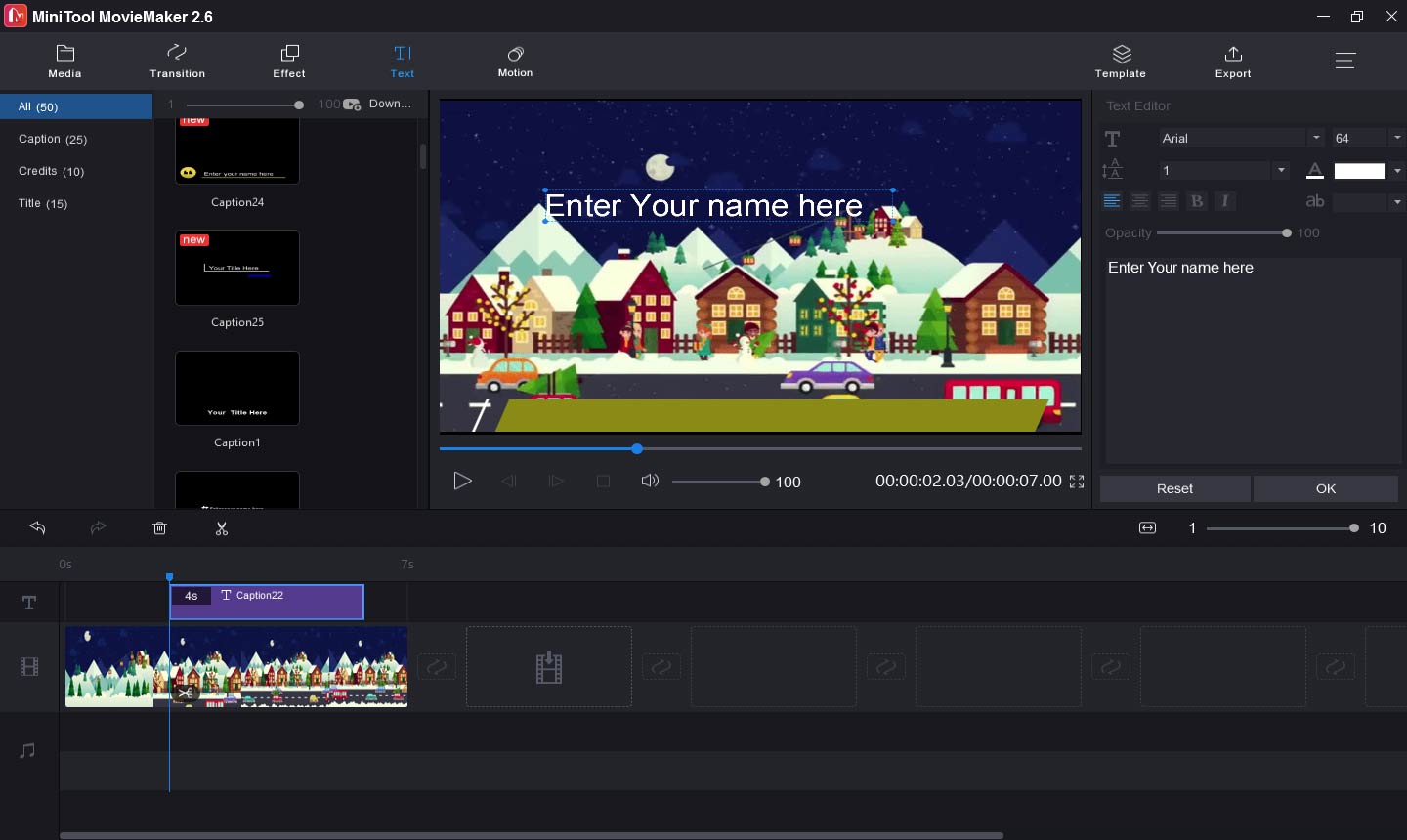
Schritt 4. Konvertieren Sie das GIF in AVI.
Tippen Sie auf die Schaltfläche Exportieren. Im Ausgabefenster benennen Sie diese Datei um, gehen Sie zum Feld Format und wählen Sie AVI als Ausgabeformat, dann wählen Sie einen Ausgabeordner, klicken Sie auf Einstellungen, um die Videoqualität, Auflösung usw. zu wählen. Klicken Sie schließlich auf Exportieren, um die AVI-Datei in Ihrem Zielordner zu speichern.
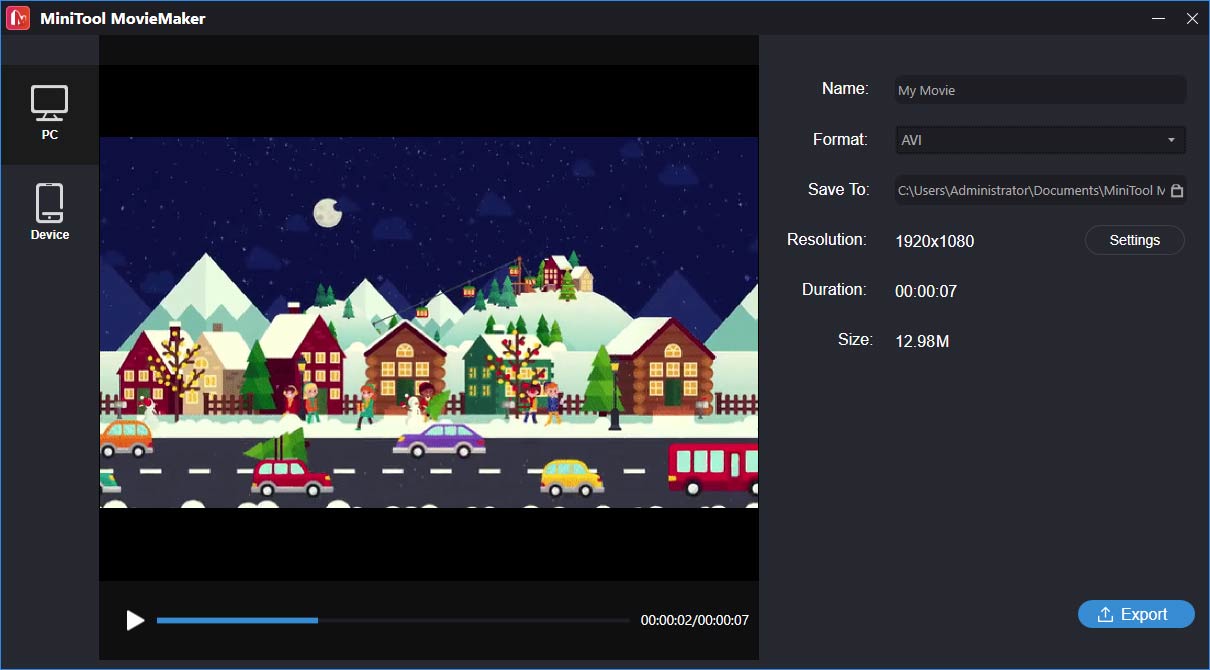
Vorteile von MiniTool MovieMaker:
- Es ist extrem leicht und einfach zu bedienen.
- Es ist 100% kostenlos, sauber und hat kein Bundle. Es wird Ihre Videos nicht mit Wasserzeichen versehen.
- Es kann Videos reibungslos exportieren.
- Es kann ein Video mit mehreren GIFs erstellen.
- Es unterstützt GIF zu MP4, AVI, MOV, WMV, MKV, WebM, 3GP, etc.
- Es lässt Sie Übergänge oder Effekte auf ausgewählte Clips anwenden.
# Aiseesoft Video Converter Ultimate
Aiseesoft Video Converter Ultimate ist ein leistungsfähiger Videokonverter, der mehr als 1000 Video-/Audio-/DVD-Formate unterstützt, und er unterstützt auch die Konvertierung von HD, 4K, 5K und bis zu 8K. Mit diesem Videokonverter können Sie jeden Videotyp konvertieren. Und es hat die Unterstützung für Batch-Konvertierung. Und es ist auch ein guter GIF zu AVI Konverter und erlaubt Ihnen, das GIF vor der Konvertierung zu drehen, zu spiegeln, zu kürzen, zu beschneiden.
Zusätzlich zur Videokonvertierung kann Aiseesoft Video Converter Ultimate auch Videos erstellen und bearbeiten. Es bietet verschiedene Videofilter, die Sie auswählen können, und es ermöglicht Ihnen, Untertitel und Audiospuren im Video hinzuzufügen und anzupassen, dem Video einen 3D-Effekt hinzuzufügen, Videos mit geteiltem Bildschirm zu erstellen, GIFs aus Videos zu machen, Videos zu schneiden, zu drehen, zu trimmen, zusammenzufügen und zu komprimieren usw.
Allerdings ist es nicht kostenlos. Nun kostet die einmonatige Lizenz für 1 PC 25 $, die lebenslange Lizenz für 1 PC benötigt 55,2 $, und die lebenslange Lizenz für 5 PCs kostet 119 $.
Schauen wir uns nun an, wie man mit Aiseesoft Video Converter Ultimate GIF in AVI konvertiert.
Schritt 1. Starten Sie Aiseesoft Video Converter Ultimate.
Laden Sie Aiseesoft Video Converter Ultimate von der offiziellen Website herunter. Öffnen Sie das Installationsprogramm, klicken Sie auf Installation anpassen, um einen Installationspfad und andere Optionen zu wählen, und klicken Sie dann auf Installieren. Klicken Sie dann auf Jetzt starten, um diese Software zu öffnen, und schließen Sie das Popup-Fenster.
Schritt 2. Fügen Sie die GIF-Datei hinzu.
Tippen Sie auf die Schaltfläche Dateien hinzufügen oder auf das große +-Symbol in der Mitte der Seite, um Ihre GIF-Dateien oder Ordner hinzuzufügen. Oder ziehen Sie die GIF-Datei einfach in Aiseesoft Video Converter Ultimate.
Schritt 3. Bearbeiten Sie das GIF (optional).
Klicken Sie auf das Bearbeiten-Symbol, dann können Sie das GIF nach rechts oder links drehen, das GIF horizontal oder vertikal spiegeln, das Seitenverhältnis anpassen, das GIF zuschneiden, dann klicken Sie auf OK, um Ihre Änderungen zu speichern.
Gehen Sie zurück zum Konverter-Bildschirm, klicken Sie auf das Ausschneiden (Scherensymbol) rechts neben der Schaltfläche Bearbeiten. Wählen Sie dann die Start- und Endzeit und klicken Sie auf Speichern, um das GIF auszuschneiden.
Schritt 4. Konvertieren Sie das GIF zu AVI.
Wählen Sie im Feld Konvertieren in das AVI-Format aus der Dropdown-Liste. Gehen Sie dann zum Feld Speichern in, um einen Zielordner zu wählen, und klicken Sie auf Konvertieren, um den Konvertierungsprozess zu starten.
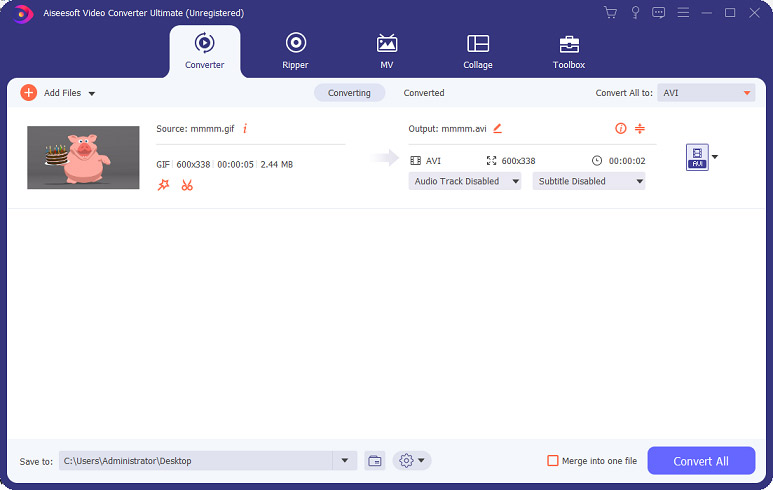
Wie konvertiert man GIF in AVI auf Mac?
#Any Video Converter Ultimate
Any Video Converter Ultimate ist ein weiterer GIF zu AVI Konverter. Diese Software ist mit 200+ Videoformaten kompatibel und lässt Sie Videos/CDs/DVDs in jedes Format für verschiedene Geräte wie Apple, Android, Samsung, Microsoft konvertieren. Außerdem kann es Videobildschirme aufnehmen, Videos und Musik von über 100 Websites herunterladen und jedes Video auf DVD brennen. Zudem kann es Videos schneiden, kürzen, spiegeln und Videoeffekte anwenden, usw.
Allerdings ist auch Any Video Converter Ultimate keine Freeware. Für Mac-Benutzer kostet es 59,95 $, aber jetzt braucht es 54,95 $.
Hier erfahren Sie, wie Sie mit Any Video Converter Ultimate GIF in AVI konvertieren.
Schritt 1. Öffnen Sie Any Video Converter Ultimate auf Ihrem Mac.
Laden Sie Any Video Converter Ultimate von der offiziellen Website herunter und installieren Sie es, aber Sie müssen den Computer neu starten, um diesen GIF zu AVI Konverter zu installieren. Sobald die Installation abgeschlossen ist, starten Sie diesen Videokonverter und schließen Sie das Popup-Fenster.
Schritt 2. Laden Sie Ihre GIF-Datei hoch.
Gehen Sie zum Bedienfeld Video konvertieren, klicken Sie auf Video(s) hinzufügen oder Datei(en) hinzufügen oder ziehen, wählen Sie dann Alle Dateien aus der Dropdown-Liste Dateityp, finden und wählen Sie Ihr GIF und tippen Sie auf Öffnen, um das GIF hochzuladen.
Schritt 3. Legen Sie AVI als Ausgabeformat fest.
Tippen Sie auf das Symbol Ausgabeprofil wählen und wählen Sie dann ein AVI-Format aus der Dropdown-Liste. Gehen Sie dann zum Teil Grundeinstellungen, um die Datei umzubenennen, einen Ausgabeordner zu wählen, die Videoqualität zu wählen usw.
Schritt 4. Konvertieren Sie GIF in AVI.
Klicken Sie auf Jetzt konvertieren in der oberen rechten Ecke der Benutzeroberfläche, um die Konvertierung zu starten. Danach können Sie sich die AVI-Datei im Zielordner ansehen.
Wie kann man GIF in AVI online konvertieren?
Wie kann man GIF in AVI online kostenlos umwandeln. Hier empfehlen wir Filezigzag, AnyConv, und Online-Convert.
#Filezigzag
Wenn Sie GIF in AVI online kostenlos konvertieren möchten, müssen Sie Filezigzag ausprobieren. Es kann Bilder/Videos/Audio/Dokumente/Webseiten/E-Books konvertieren und unterstützt die gängigsten Formate, wie z.B. GIF zu AVI, ICO zu PNG, MOV zu MP4, FLAC zu MP3, GIF zu PNG.
Hier erfahren Sie, wie Sie mit Filezigzag GIF in AVI konvertieren:
- Öffnen Sie die Filezigzag-Website.
- Klicken Sie auf Nach Dateien suchen, um die GIF-Dateien von Ihrem Computer hinzuzufügen, oder ziehen Sie Ihr GIF in das Dateifeld.
- Gehen Sie in den Abschnitt Files to convert, wählen Sie AVI als Zielformat.
- Tippen Sie auf Konvertierung starten, um GIF in AVI zu konvertieren.
- Laden Sie die AVI-Datei herunter und speichern Sie sie.
#AnyConv
AnyConv ist auch ein kostenloser GIF zu AVI Konverter, aber es unterstützt die Batch-Konvertierung nicht, und so dürfen Sie eine GIF zu einer AVI-Datei zu einem Zeitpunkt konvertieren. Und dieser Online-Dateikonverter kann auch Bilder, Videos, Audio, Dokumente, Schriftarten usw. konvertieren. Außer der Online-Konvertierung von GIF in AVI unterstützt er auch SVG in PNG, MKV in AVI, OGG in M4A, FLV in MPG und mehr.
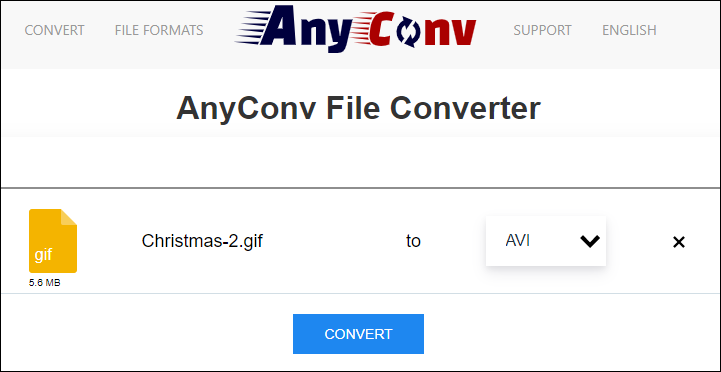
Hier erfahren Sie, wie Sie mit AnyConv GIF in AVI konvertieren:
- Navigieren Sie zur AnyConv-Website.
- Klicken Sie auf DATEI AUSWÄHLEN, um das GIF hochzuladen, das Sie konvertieren möchten.
- Wählen Sie AVI als Ausgabeformat aus der Dropdown-Liste und klicken Sie auf KONVERTIEREN.
- Klicken Sie auf AVI, um die AVI-Datei auf Ihrem Computer zu speichern.
#Online-Convert
Online-Convert ist ein weiteres Tool, das Ihnen hilft, GIF in AVI online kostenlos zu konvertieren. Und es kann auch andere Audio-/Video-/Bild-/Dokumenten-/E-Book-Dateien konvertieren. Und Sie dürfen die Video-Bitrate ändern, das Video schneiden und das Video vor der Konvertierung spiegeln.
Hier ist, wie Sie mit Online-Convert GIF in AVI konvertieren:
- Öffnen Sie die Online-Convert-Website in einem Webbrowser.
- Gehen Sie zum Abschnitt Videokonverter und wählen Sie die Option In AVI konvertieren.
- Klicken Sie auf Dateien auswählen, um ein GIF aus dem lokalen Speicher zu importieren, oder laden Sie ein GIF von Google Drive, Dropbox hoch.
- Schließen Sie ggf. die Einstellungen für Gespeichert, Video und Audio ab.
- Tippen Sie dann auf Konvertierung starten und die AVI-Datei wird automatisch auf Ihren Computer heruntergeladen.
Fazit
Dieser Beitrag zeigt Ihnen, wie Sie mit 6 Methoden GIF in AVI konvertieren können. Wenn Sie eine kostenlose Anwendung suchen, um ein animiertes GIF in eine AVI-Videodatei umzuwandeln, ist MiniTool MovieMaker hier sehr zu empfehlen. Es ist kostenlos zu benutzen und hat keine versteckten Kosten.
Wenn Sie andere GIF zu AVI Konverter empfehlen möchten oder wenn Sie Fragen zu diesem Beitrag haben, können Sie diese im Kommentarbereich hinterlassen oder uns über [email protected] kontaktieren.
GIF zu AVI FAQ
- Gehen Sie auf die CloudConvert-Website, klicken Sie auf Datei auswählen, um Ihr GIF hinzuzufügen.
- Legen Sie im Feld Konvertieren in MP4 als Ausgabeformat fest und tippen Sie auf Konvertieren.
- Klicken Sie auf die Schaltfläche Download, um die MP4-Datei zu speichern.
- Öffnen Sie die EZGif-Website und wählen Sie Video zu GIF.
- Tippen Sie auf Datei wählen, um Ihr Video hinzuzufügen, und klicken Sie auf Hochladen.
- Wählen Sie die Startzeit und die Endzeit des GIFs.
- Klicken Sie auf In GIF konvertieren. Danach klicken Sie auf Speichern, um das GIF herunterzuladen.
- Navigieren Sie zu der Website Free Online Image editor.
- Wählen Sie die Option BILD WÄHLEN und laden Sie Ihr GIF hoch.
- Gehen Sie zum Abschnitt Erweitert und klicken Sie auf die Transparenz.
- Klicken Sie auf die Schaltfläche Transparenzbereich wählen und klicken Sie innerhalb des GIFs.
- Tippen Sie auf Speichern, um das transparente GIF herunterzuladen.




Nutzerkommentare :